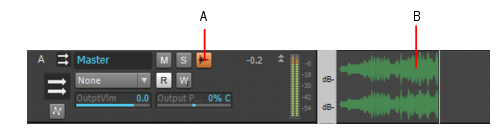SONAR LE Documentation is based on the full version of SONAR. Some screenshots, folder paths, features and other references may differ from your installation.Vous pouvez demander à voir la forme d'onde de la sortie audio d'un bus ou d'une piste de synthé. Lorsque cette fonction est activée, l'amplitude du signal audio traversant le bus ou la piste de synthé est représentée graphiquement en temps réel. La forme d'onde devient rouge dès qu'un écrêtage survient. Vous pouvez ainsi visualiser le mixage et contrôler les niveaux sur toute la durée du projet. Les crêtes trop élevées et les autres problèmes de niveau sont faciles à repérer sur cette forme d'onde. Si vous le souhaitez, vous pouvez afficher des marqueurs de crête (consultez Marqueurs de crête pour plus d'informations). Si vous modifiez le volume du signal audio et que vous relancez la lecture du projet, l'apparence de la forme d'onde reflètera le nouveau volume du signal.Tous les bus et toutes les pistes de synthé disposent de leur propre bouton Aperçu de la forme d'onde, qui permet d'activer et de désactiver l'affichage de la forme d'onde individuelle. Par défaut, toutes les formes d'onde sont masquées.
Vous pouvez modifier la couleur de l'aperçu de la forme d'onde en choisissant une couleur pour Aperçu de la forme d'onde dans Edition > Préférences > Personnalisation - Couleurs.

sur ce bus.

de la piste.
A. Bouton Aperçu de la forme d'onde dans la vue Pistes B. Aperçu de la forme d'onde
Tip - Searching Documentation
Tip: To search for a specific topic, type your search query in the Search Cakewalk.com field at the top right of this page.
When the search results appear, click which product's documentation you would like to search to filter the search results further.
Note - Using Offline Help
Note: If you prefer to always use offline Help, go to Edit > Preferences > File > Advanced in your Cakewalk software and select Always Use Offline Help.
If you are not connected to the internet, your Cakewalk software will default to showing offline help until an internet connection becomes available.